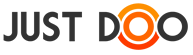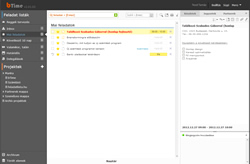Megújult bTime vállalkozás szervező
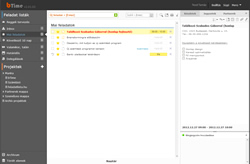
Egy feladatkezelő, szervező program esetében kiemelt szerepe van az átláthatóságnak és annak, hogy minél gyorsabban elérjük, a szükséges információkat. A feladatkezelés a legtöbb embernél egy nemszeretem feladat, ezért sokat segíthet, ha egy olyan programot használhat, melyet élvezetes használni.
Éppen ezért az új verzió kialakításánál ezt a szempontot vettük elsősorban figyelembe. Nézzük is sorban, hogy milyen változások történtek a programban.
Design, ikonok
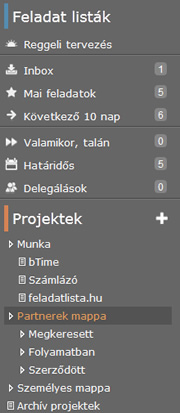 Gondolhatnánk, hogy a kinézet nem a legfontosabb szempont. Véleményem szerint azonban a funkcionalitás, a kezelés, az ergonómia, az átláthatóság és a design együttesen adja azt az élményt egy program esetében, hogy nem csak hasznos, de talán élvezetes is a kezelése. Ezeket az elemeket hangoltuk össze ebben a verzióban.
Gondolhatnánk, hogy a kinézet nem a legfontosabb szempont. Véleményem szerint azonban a funkcionalitás, a kezelés, az ergonómia, az átláthatóság és a design együttesen adja azt az élményt egy program esetében, hogy nem csak hasznos, de talán élvezetes is a kezelése. Ezeket az elemeket hangoltuk össze ebben a verzióban.
Az elrendezésnek, az ikonoknak és a színeknek is szerepe van abban, hogy jól kezelhető legyen egy alkalmazás. Mivel egy feladatot alapvetően 2 fő szempont szerint érdemes rendszerezni (Mikor?, Milyen téma?), ezért a bTime-ban bevezettük, hogy a feladatok idő szerinti áttekintésénél a kék színt, míg a téma szerinti áttekintésnél a narancs színt használjuk. Ez jól látható a bal oldal esetében és a középső részen is.
A bal oldalon változás, hogy kicsit át lettek szervezve a listák. Ki lett emelve a Reggeli Tervezés, ami kritikus a hatékony munkavégzés és a rendszerünk frissen tartása szempontjából is. Minden reggel szánjunk 5 percet a Reggeli Tervezésre! Ha csak ennyit teszünk minden reggel, már sokkal hatékonyabbak és kiegyensúlyozottabbak lehetünk. Ha eddig nem tetted, akkor jövőre alakítsd ki a Reggeli Tervezés szokását
Az összes feladatunkat úgy tudjuk megtekinteni, ha a címsorra („Feladat listák”) kattintunk. A határidős feladatainkat pedig időrendben láthatjuk a „Határidős” listára kattintva.
Feladat/információ részletei a jobb oldalon
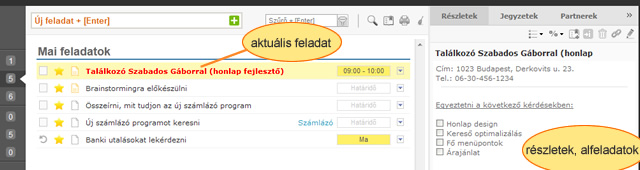
Az átalakítás talán legfontosabb eleme, hogy a feladatokon lépkedve (akár nyilakkal is), azonnal megjelenik a jobb oldalon a hozzá tartozó leírás és egyéb információk, megjegyzések. A feladathoz tartozó funkciókat a részletek feletti ikonok segítségével egy kattintással elérhetjük. Adott elemen állva enterre a szokásos adatlap jön elő, ahol azonnal szerkeszthetjük a feladatot.
Amennyiben a Mai listában állunk, akkor az első feladat vastag és piros színnel van jelölve. Ez jelzi számunkra, hogy most ezzel és csak ezzel a feladattal van dolgunk. Érdemes a reggeli tervezéskor első helyre egy nagyobb, nemszeretem feladatot betenni, lehetőleg olyat, ami előre visz a vállalkozásunkat is.
A jobb oldalon láthatóak a feladat vagy információhoz tartozó megjegyzések is. Ez főleg akkor hasznos, ha egy közös feladatról van szó, hiszen itt chat vagy fórumszerűen átbeszélhetjük a feladatot a munkatársainkkal.
Fókuszálás, keresés
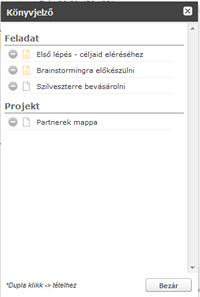 Egy idő után óhatatlanul sok feladatunk és információnk lesz a rendszerben. A listák és a projektek segítenek abban, hogy gyorsan áttekintsd a feladatokat, mégis jól jöhet egy olyan eszköz, mellyel kiemelhetünk néhány aktuális vagy fontos elemet (feladat, információ, projekt). Erre jó a könyvjelző.
Egy idő után óhatatlanul sok feladatunk és információnk lesz a rendszerben. A listák és a projektek segítenek abban, hogy gyorsan áttekintsd a feladatokat, mégis jól jöhet egy olyan eszköz, mellyel kiemelhetünk néhány aktuális vagy fontos elemet (feladat, információ, projekt). Erre jó a könyvjelző.
Egy adott feladaton, információn vagy projekten állva a jobb egérgombra előugró menü segítségével helyezhetünk a könyvjelzőbe egy új elemet. Az oldal felső részében a könyvjelző ikonra kattintva gyorsan rátalálhatunk az így kiemelt elemekre.
Az adott lista szűrése mellett arra is van lehetőségünk, hogy a teljes „adatbázisunkban” keressünk, fent a kereső ikonra kattintva. Erre egy a könyvjelzőhöz hasonló ablak jön elő, csak éppen itt a keresőszónak megfelelő elemeket láthatjuk. Mindkét listában az adott elemre duplán kattintva a bTime rááll a kiválasztott elemre, így láthatjuk annak részleteit is.
Android widget
 A mobil irány is fejlődött, így most már androidos telefonokra egy widget-et is kitehetünk, melyben látszódnak a Mai és a Határidős feladataink. Időponttal rendelkező feladatok esetén a telefon jelez, ha egy feladat aktuálissá válik.
A mobil irány is fejlődött, így most már androidos telefonokra egy widget-et is kitehetünk, melyben látszódnak a Mai és a Határidős feladataink. Időponttal rendelkező feladatok esetén a telefon jelez, ha egy feladat aktuálissá válik.
A telefon szinkronizálja a szerveren levő adatokat és eltárolja a telefon memóriájában, így internet kapcsolat nélkül is megnézhetjük az aktuális feladatainkat, vagy akár ki is pipálhatjuk azokat. Természetesen a módosításhoz, szinkronizáláshoz továbbra is szükséges valamilyen internet kapcsolat.

/Telepítés után a „bTime” nevű widgetet hozzá kell adni valamelyik képernyőhöz. Ekkor előjön egy beállító ablak, ahol meg kell adni a bejelentkezéshez az adatokat (felhasználónév, jelszó), majd a [Mentés] gombra kattintani./
Folyamatban van egy nagyobb Android verzió is, mely várhatóan az első negyedévben fog megjelenni.
Bízom benne, hogy ezek a változások még szerethetőbbé teszik az alkalmazásunkat és így hatékonyabbá a munkádat!